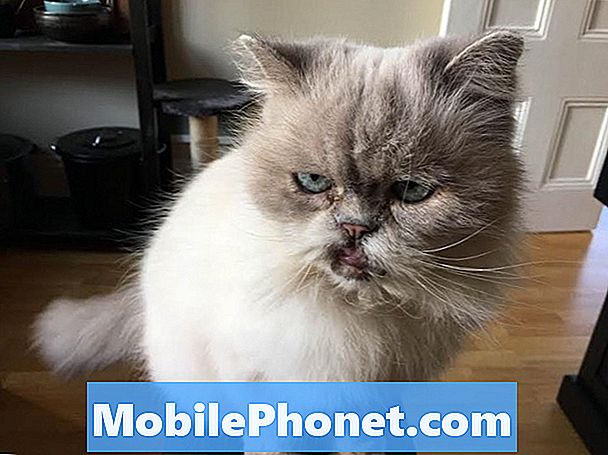
Innhold
Apples nye iOS 8.1.1-oppdatering gir forbedringer og reparasjoner for iOS 8-problemer. Det, ifølge iPhone og iPad-brukere, bringer også batterilevetiden og unormal avløp. Her vil vi vise deg flere forskjellige måter å fikse dårlige iOS 8.1.1 batterilevetid og få din iPhone eller iPad tilbake til hvor den var før du installerte iOS 8.1.1.
Tidligere i uken har Apple rullet ut sin helt nye iOS 8.1.1-oppdatering for iPhone og iPad, en oppdatering som hadde sittet i sitt beta-program i flere uker, og en oppdatering som iPhone- og iPad-brukere hadde øye på på grunn av de mange problemer som plager iOS 8 og iOS 8.1. Oppdateringen, som forventet, kom med flere reparasjoner og forbedringer for både iPhone 4 og iPad 2.
Mens oppdateringen iOS 8.1.1 er rettet mot å fikse iOS 8-problemer, ser det ut til at den inkrementelle oppdateringen forårsaker noen problemer for eiere av iPhone og iPad. Spesielt ser vi klager på ødelagte Wi-Fi og Bluetooth, dårlig ytelse og selvfølgelig de vanlige klagerne om dårlig batterilevetid. Batterilevetiden ser alltid ut til å peste iPhone og iPad-brukere etter en oppdatering, selv om de fleste ganger ikke er den faktiske oppdateringen som forårsaker problemene. Apper og andre tjenester er ofte skyldige.
IOS 8.1.1 oppdatering denne morgenen har siden vært massacring min batterilevetid! Ikke oppgrader .. #Apple @ tim_cook $ AAPL gjør noe!
- Fahed Taji-Farouki (@ffarouki) 19. november 2014
IOS 8.1.1 batterilevetid er forferdelig
- Ryan Huynh (@ ryantheface24) 19. november 2014
Oppgradert min iPhone-programvare i dag til iOS 8.1.1 og min batterilevetid er nå borte. Knapt brukt det hele morgenen en det var 5% ved 12.30 😡 - vicky (@ veev1989) 20. november 2014
Slik løser du dårlig iOS 8.1.1 batterilevetid på iPhone eller iPad
Med det i tankene vil vi prøve å fikse dårlig iOS 8.1.1 batterilevetid for deg. Denne veiledningen gir hjelp til å få bedre batterilevetid på iPhone, iPad og iPod touch. Denne veiledningen vil hjelpe til med batterilevetiden for iOS 8, men det antas at du allerede har oppgradert til iOS 8.1.1 for de mange reparasjonene og funksjonene den bringer til iPhone og iPad.
Finn apper som spiser batteriet ditt
Det første du vil gjøre, er å begynne å bruke batterilevetiden verktøyet som Apple distribuert i iOS 8 oppdatering tilbake i september. Dette er en ekstremt nyttig funksjon, og det skal hjelpe deg med å isolere appene som forårsaker deg mest skade. Når du har funnet en app som bruker for mye batterilevetid, kan du begrense bruken av den når du er borte fra strømmen, stoppe bakgrunnsaktiviteten eller fjerne den helt fra iPhone eller iPad.

Det som er fint med batteriforbruket, er at du også ser hvor dårlig dekning skyldes dårlig batterilevetid iOS 8. Når telefonen trenger å søke hardt for et signal, kjører det batteriet raskere, så hold det i bakhodet når du er i flekkete områder. Du må kanskje slå på flymodus når du ikke har noen ekte celsignal.
For å begynne å bruke dette verktøyet, gå tilInnstillinger -> Generelt -> Bruk -> Batteribruk for å se hvilke apper som bruker mest batterilevetid de siste 24 timene og de siste syv dagene.
Begrens bakgrunnsbildeoppdatering
Enhetene dine kan oppdatere programmer i bakgrunnen, slik at dataene er tilgjengelige rett når du åpner appen. Og mens dette er et flott verktøy for de som bor i iPhone og iPad, er det også en fin måte å tømme iPhone- eller iPad-batteriet på.
I stedet for å snu bakgrunnsbildeapplikasjonen helt, bør du finne apper som bruker den for mye og slå den av for dem en etter en for å se om det løser eventuelle problemer med iOS 8.1.1-batterilevetiden. På den måten kan du beholde appene som ikke bruker alt for mye juice.
For å gjøre dette, gå til Senings -> Generelt -> Bakgrunnsoppdatering -> Slå av for hver app som bruker for mye strøm.
Ikke bruk automatisk lysstyrke
Apples iPhone og iPad inkluderer sensorer som endrer skjermens lysstyrke basert på lyset i ditt nåværende miljø. Ofte vil sensorene øke skjermens lysstyrke til unødvendige nivåer og drepe av dyrbart batteri.

For å stenge dette, gå tilInnstillinger -> Skjerm og lysstyrke -> Automatisk lysstyrke -> Av og på den måten kan du manuelt justere lysstyrken på skjermen for å holde batteriet drenert til et minimum. Husk at du alltid kan slå lysstyrken opp eller ned alene når du trenger det ved hjelp av kontrollsenteret.
Start på nytt eller tilbakestill din iPhone eller iPad
Hvis du oppdager at iPhone-batterilevetiden er svært kort eller at iPhone er varm, må du starte den på nytt eller nullstille den. Bare hold på strømknappen og skyv for å slå av for en normal omstart. Tro eller ikke, dette har ført til problemer med batterilevetiden. Det er en enkel løsning, men det er verdt å prøve hvis ting begynner å bli dårlige på iPhone eller iPad.

Du kan også tilbakestille iPhone eller iPad ved å holde hjemme-knappen og strømknappen i ca. 10 sekunder. Dette vil ikke fjerne noen av dataene dine, men noen ganger er dette nok til å fikse det som drenerte batterilevetiden på enheten. Det har fungert for oss tidligere, og det kan komme til å fungere for deg hvis du bestemmer deg for å gi det en tur.
Tilbakestill alle innstillinger
Dette er hvor du begynner å se iOS 8.1.1 batterilevetid som kan håndtere store problemer som drar batterilevetiden på iPhone eller iPad. Hvis du ser bruks- og standbynumrene som er oppført som det samme når du ser på iOS 8.1.1-batteriforbruk, er dette trinnet du må ta.
Gå tilInnstillinger -> Generelt -> Tilbakestill -> Tilbakestill alle innstillinger og skriv inn passordet ditt når du blir bedt om det. Dette vil ta 5-10 minutter å fullføre og vil sette alle innstillinger tilbake til standardinnstillinger. Dette fjerner ikke data eller bilder fra iPhone og iPad. Igjen, dette er det første skrittet å ta hvis du merker større batteridrift på enheten.
Gjenopprett iOS 8.1.1-oppdateringen
Hvis ingenting annet fungerer, bør du prøve å installere iOS 8.1.1-oppdateringen på nytt ved hjelp av gjenoppretting. Du må gjøre dette på datamaskinen din med iTunes installert. Dette vil tørke telefonen helt. Du kan prøve å gjenopprette fra sikkerhetskopien din etter oppdateringen, men hvis problemet kommer tilbake, vil du vil gjøre dette igjen uten å gjenopprette fra sikkerhetskopiering. Slik gjør du dette.
- Plugg inn ogbackup til datamaskinen eller til iCloud.
- Slå av Finn min iPhone -Innstillinger -> iCloud -> Finn min iPhone -> Av.
- I iTunes Klikk på Gjenopprett.
- Følg instruksjonene og iPhone-vilenSett på nytt iOS 8. fra grunnen av.
- Når det er ferdig klikk Gjenopprett fra sikkerhetskopiering å sette informasjonen tilbake på iPhone eller Velg tilsett opp som en ny iPhone.
Dette er ikke en kort prosess. Forvente å bruke 20 til 45 minutter for denne prosessen, og kanskje lenger hvis du gjenoppretter fra backup. Det kommer til å variere fra enhet til enhet.
Genius Bar / Replacement
Hvis ingenting her reparerer din iPhone eller iPad batterilevetid på iOS 8.1.1, bør du avtale med Apple. Ta sikkerhetskopi av iPhone eller iPad før du går og spør dem om batterilevetiden er dårlig. De kan teste dette i butikk, og hvis det er i garanti, erstatter de det. Det er ett års garanti som standard og to år med AppleCare +.


